Ingin keamanan online tanpa mengorbankan kecepatan internet? Wireguard mungkin jawabannya! Wireguard adalah layanan VPN (Virtual Private Network) yang dikenal dengan kecepatannya yang luar biasa dan penggunaan sumber daya yang minimal.
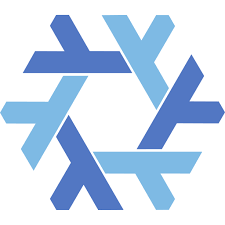
Mengapa Memilih Wireguard?
- Cepat dan Ringan: Wireguard tidak memberatkan sistem Anda, sehingga ideal untuk perangkat dengan spesifikasi rendah dan koneksi internet terbatas.
- Keamanan Terjamin: Wireguard menggunakan standar kriptografi modern dan telah melalui berbagai verifikasi formal untuk menjamin keamanan data Anda.
- Mudah Digunakan: Wireguard terintegrasi langsung dengan kernel Linux, membuatnya mudah diinstal dan dikelola.
Mari Instal Wireguard di Linux!
Persiapan:
- Akses ke server Linux dengan IP publik (idealnya) atau server di belakang NAT (tetapi tidak dapat terhubung ke node di luar subnet).
- Sistem operasi Linux (di panduan ini, kami menggunakan Ubuntu, Fedora, dan Arch Linux).
Instalasi Wireguard di Server Linux
- Instal Paket Wireguard:
- Ubuntu/Debian:
sudo apt install wireguard wireguard-tools - Fedora:
sudo dnf install wireguard-tools - Arch Linux:
sudo pacman -S wireguard-tools
- Ubuntu/Debian:
- Verifikasi Instalasi:Ketik perintah berikut untuk memastikan Wireguard terinstal dengan benar:Bash
wg -hJika berhasil, akan muncul halaman bantuan Wireguard.
Konfigurasi Server Wireguard
- Akses Direktori Konfigurasi:
- Akses direktori konfigurasi Wireguard:Bash
cd /etc/wireguard - Ubah izin direktori menjadi “root only” untuk keamanan:Bash
sudo umask 077
- Akses direktori konfigurasi Wireguard:Bash
- Buat Kunci Server:Gunakan perintah berikut untuk membuat kunci publik dan privat untuk server Wireguard:Bash
sudo sh -c 'wg genkey | tee /etc/wireguard/server-private-key | wg pubkey > /etc/wireguard/server-public-key' - Buat File Konfigurasi Server:Gunakan text editor favorit Anda (misalnya nano) untuk membuat file konfigurasi server:Bash
sudo nano /etc/wireguard/wg0.confPaste kode berikut ke dalam file konfigurasi:[Interface] PrivateKey = PASTE-YOUR-SERVER-PRIVATE-KEY-HERE (Ganti dengan kunci privat server Anda) Address = 10.0.0.1/32 ListenPort = 60101 PostUp = iptables -t nat -I POSTROUTING -o NETWORK-INTERFACE-HERE -j MASQUERADE PostDown = iptables -t nat -D POSTROUTING -o NETWORK-INTERFACE-HERE -j MASQUERADE- PrivateKey: Ganti dengan kunci privat server Anda yang telah dibuat sebelumnya.
- NETWORK-INTERFACE-HERE: Ganti dengan interface jaringan yang terhubung ke internet (gunakan
ip route get 8.8.8.8untuk mengetahuinya).
- Dapatkan Kunci Privat Server:Buka terminal baru dan tampilkan kunci privat server:Bash
sudo cat /etc/wireguard/server-private-key- Copy kunci privat server ke clipboard Anda.
- Sesuaikan Konfigurasi:
- Port: Ubah port
ListenPortjika diperlukan (misalnya untuk menghindari konflik). - AllowedIPs: Anda dapat membatasi akses ke jaringan Wireguard dengan mengatur
AllowedIPs.
- Port: Ubah port
- Aktifkan Forwarding:Edit file konfigurasi
/etc/sysctl.conf:Bashsudo nano /etc/sysctl.conf- Cari baris
net.ipv4.ip_forward=1dan pastikan tanda pagar (#) di depannya dihapus. - Simpan perubahan dan aktifkan konfigurasi:Bash
sudo sysctl -p
- Cari baris
Konfigurasi dan Hubungkan Klien Wireguard
Persiapan:
- Sistem operasi Linux di perangkat klien.
- Akses Direktori Konfigurasi Klien:Akses direktori konfigurasi Wireguard di klien:
Lanjutan: Mengkonfigurasi Klien Wireguard
2. Konfigurasi Klien Wireguard
- Buat Direktori Konfigurasi:Bash
cd /etc/wireguard sudo umask 077 - Generate Kunci Klien:Bash
sudo sh -c 'wg genkey | tee /etc/wireguard/client1-private-key | wg pubkey > /etc/wireguard/client1-public-key' - Buat File Konfigurasi Klien:Bash
sudo nano /etc/wireguard/wg0.confPaste konfigurasi berikut:[Interface] PrivateKey = PASTE-YOUR-CLIENT1-PRIVATE-KEY-HERE Address = 10.0.0.2/32 ListenPort = 60101 [Peer] PublicKey = PASTE-YOUR-SERVER-PUBLIC-KEY-HERE AllowedIPs = 0.0.0.0/0 Endpoint = PASTE-YOUR-SERVER-IP-ADDRESS-HERE:60101 PersistentKeepalive = 25- PrivateKey: Ganti dengan kunci privat klien yang baru saja dibuat.
- PublicKey: Ganti dengan kunci publik server yang telah Anda salin sebelumnya.
- Endpoint: Ganti dengan alamat IP publik server dan port Wireguard (60101 dalam contoh ini).
- Mulai Interface Wireguard:Bash
sudo wg-quick up wg0
3. Tambahkan Klien ke Server
- Edit Konfigurasi Server:Bash
sudo nano /etc/wireguard/wg0.confTambahkan konfigurasi peer untuk klien di bawah section[Interface]:[Peer] PublicKey = PASTE-YOUR-CLIENT1-PUBLIC-KEY-HERE AllowedIPs = 10.0.0.2/32 PersistentKeepalive = 25- PublicKey: Ganti dengan kunci publik klien yang baru saja Anda buat.
- Mulai/Restart Interface Server:Bash
sudo wg-quick up wg0
Menambahkan Klien Lain
Untuk menambahkan klien lain, ikuti langkah-langkah serupa:
- Buat konfigurasi baru di server dengan port yang berbeda.
- Generate kunci untuk klien baru.
- Konfigurasi klien baru dengan kunci server dan informasi koneksi yang sesuai.
Menguji Koneksi
- Cek Rute:Bash
traceroute 10.0.0.3 - Ping Server:Bash
ping -c 5 8.8.8.8 - Cek IP Publik:Bash
curl ipinfo.io/ip
Tips Tambahan:
- Keamanan: Selalu perbarui perangkat lunak dan gunakan kata sandi yang kuat.
- Firewall: Konfigurasi firewall Anda untuk mengizinkan lalu lintas Wireguard.
- DNS: Anda mungkin perlu mengkonfigurasi DNS di klien Wireguard untuk menggunakan DNS server yang diinginkan.
- Firewall: Konfigurasi firewall Anda untuk mengizinkan lalu lintas Wireguard.
- Kustomisasi: Anda dapat menyesuaikan konfigurasi Wireguard lebih lanjut sesuai kebutuhan Anda, seperti mengatur DNS, routing, dan fitur lainnya.
Kesimpulan
Dengan mengikuti panduan ini, Anda telah berhasil membuat jaringan pribadi virtual (VPN) menggunakan Wireguard di sistem Linux Anda. Wireguard menawarkan kecepatan, keamanan, dan kemudahan penggunaan yang membuatnya menjadi pilihan yang populer bagi pengguna yang menginginkan koneksi internet yang lebih pribadi dan aman.
Disclaimer: Panduan ini hanya sebagai referensi. Konfigurasi Wireguard dapat bervariasi tergantung pada kebutuhan dan lingkungan Anda. Selalu konsultasikan dokumentasi resmi Wireguard untuk informasi lebih lanjut.
Topik Terkait yang Mungkin Anda Minati:
- Konfigurasi Firewall untuk Wireguard: Bagaimana cara mengkonfigurasi firewall untuk mengizinkan lalu lintas Wireguard?
- Penggunaan Wireguard di Docker: Bagaimana cara menjalankan Wireguard di dalam container Docker?
- Perbandingan Wireguard dengan VPN lainnya: Apa perbedaan Wireguard dengan OpenVPN atau IPSec?
Apakah Anda ingin mempelajari lebih lanjut tentang Wireguard?